Wine 4 är den senaste stora versionen för Wine, ett Windows-programkompatibilitetslager som gör det möjligt att köra Windows-appar, bibliotek och program på Linux och Mac OS.
Den nya versionen är spännande och ger en helhetmånga nya förbättringar (Vulkan-stöd, DirectX 12, stöd för spelkontroller), av vilka många gör att Windows-appar och -spel kan fungera smidigare på Linux-skrivbordet.

Att installera Wine 4 är en komplicerad process på vissa Linux-distributioner, eftersom många inte introducerar uppdateringar direkt. I den här guiden tar vi bort komplexiteten och hjälper dig att uppgradera till Wine 4!
Ubuntu instruktioner
Ubuntu Linux kommer med en relativt nyligenversion av Wine, men det är inte den absolut senaste (särskilt om du kör 18.04 LTS). Om du vill uppgradera till Wine 4.0 och nyare i framtiden, släpper du versionen av Wine shiping med Ubuntu till förmån för Wine's dedikerade programvarulager.
Aktivering av programvaran för vin startar med att ladda ner deras offentliga GPG-nyckel. Hoppa inte över det här steget! Om du gör det fungerar Apt inte korrekt. Använder sig av wget, ta nyckelfilen.
wget -nc https://dl.winehq.org/wine-builds/winehq.key
Nu när nyckeln är klar med nedladdningen aktiverar du 32-bitarsarkitekturen så att du kan installera 32-bitarsbibliotek med Wine.
sudo dpkg --add-architecture i386
Därefter installerar du Wine-nyckelfilen i Ubuntu så att Apt-pakethanteraren kan kommunicera korrekt med Wine-programvaran.
sudo apt-key add winehq.key
När nyckeln fungerar måste du nu lägga till programvaran för vinprogrammet i Ubuntu med hjälp av apt-add-arkiv kommando.
Ubuntu 18.10
sudo apt-add-repository "deb https://dl.winehq.org/wine-builds/ubuntu/ cosmic main"
Ubuntu 18.04 LTS
sudo apt-add-repository "deb https://dl.winehq.org/wine-builds/ubuntu/ bionic main"
Ubuntu 16.04 LTS
sudo apt-add-repository "deb https://dl.winehq.org/wine-builds/ubuntu/ xenial main"
Följer apt-add-arkiv kommandot, det är dags att köra uppdatering kommandot, så att det nytillagda vinprogramvaran lagras.
sudo apt update
Förutsatt att programuppdateringen är framgångsrik är det dags att installera Wine. Använd den för den senaste versionen (för närvarande Vin 4) Benägen kommando för att installera vinhq-stabilt paket.
sudo apt install --install-recommends winehq-stable
Alternativt, om du är äventyrlig, kan du ta tag i utvecklingen eller iscenesättningen av vin med:
sudo apt install --install-recommends winehq-devel
Eller
sudo apt install --install-recommends winehq-staging
Debian instruktioner
Som många är medvetna gör Debian Linux det intege användarna de senaste paketen för stabilitetsskull. Även om detta är en fördel ur arbetsstationens synvinkel, betyder det att Debian PC-spelare inte får den senaste versionen av Wine när de vill.
Tack vare Wine-projektet är det verkligen möjligt att få Wine 4 på Debian Linux med hjälp av deras programvara från tredje part.
För att aktivera programvaran för Debian Wine måste du först ta tag i nyckelfilen. Utan den Apt-get paketansvarig fungerar inte korrekt med vinlagret.
wget -nc https://dl.winehq.org/wine-builds/winehq.key
Lägg ner 32-bitarsarkitekturen till systemet så att vinknappen har laddats ner, så att Debian har tillgång till de 32-bitars vinbibliotek som ofta används i videospel.
sudo dpkg --add-architecture i386
Efter att ha lagt till 32-bitarsarkitekturen i systemet är det dags att lägga till nyckeln till systemet med apt-nyckel kommando.
sudo apt-key add winehq.key
Vinnyckelfilen är konfigurerad och 32-bitarsarkitekturen är redo att användas på Debian. Därefter måste du använda apt-add-repository-kommandot för att aktivera Wine-repo.
Debian 10 Buster
sudo apt-add-repository "deb https://dl.winehq.org/wine-builds/debian/ buster main"
Debian 9 Stretch
sudo apt-add-repository "deb https://dl.winehq.org/wine-builds/debian/ stretch main"
Debian 8 Jessie
sudo apt-add-repository "deb https://dl.winehq.org/wine-builds/debian/ jessie main"
Slutligen, installera Wine 4-apppaketet på Debian Linux med apt-get kommando.
sudo apt install --install-recommends winehq-stable
Alternativt, för att utveckla eller arrangera grenar, prova:
sudo apt install --install-recommends winehq-devel
Eller
sudo apt install --install-recommends winehq-staging
Arkivera Linux-instruktioner
Wine 4+ har levererats för Arch Linux-användareett tag nu. Om du vill installera det, finns det inget behov av att aktivera några speciella programvarulager eller något liknande. Öppna istället en terminal och använd Pac Man paketansvarig.
sudo pacman -S wine
Fedora Linux-instruktioner
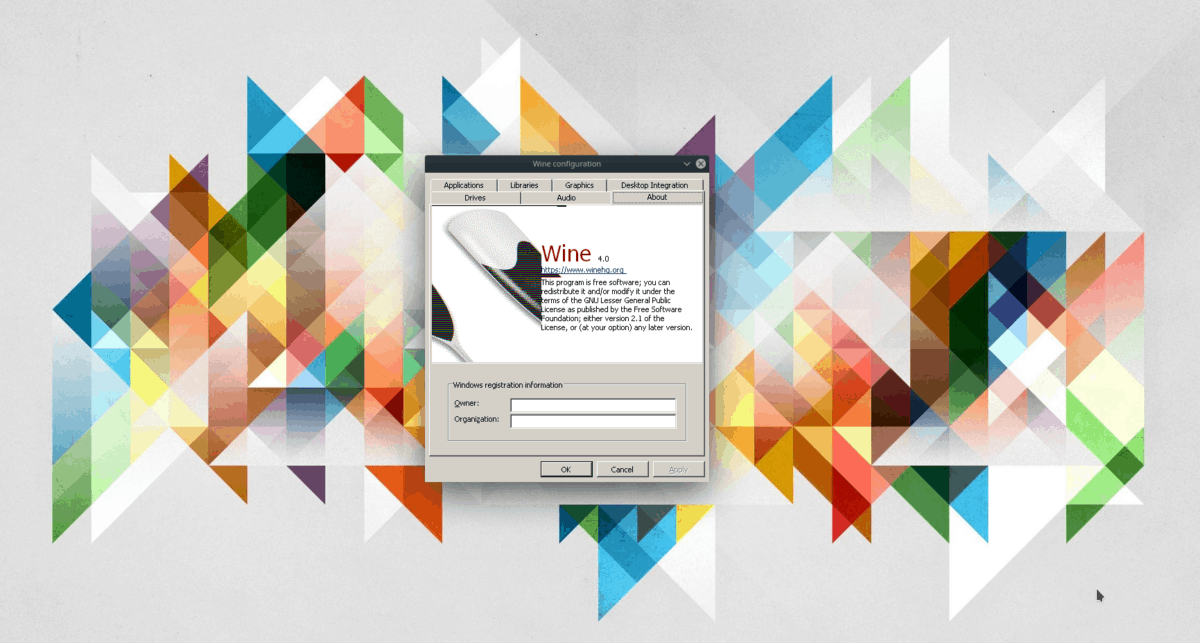
På Fedora Linux, den inkluderade programvaranförvararna har Wine 4 och släpper regelbundet nya uppdateringar. Den version av vin som ingår i dessa programvarulager kan dock visa sig vara instabil på grund av Fedoras blödande natur.
Om du vill prova Wine 4 från det officiella arkivet för vinprogramvara på Fedora Linux, börja med att lägga till arkivet genom config-manager.
Fedora 29
sudo dnf config-manager --add-repo https://dl.winehq.org/wine-builds/fedora/29/winehq.repo
Fedora 30
Fedora 30 är inte ute med att skriva detta inlägg, såVinwebbplatsen har ingen version tillgänglig för den, så du måste hålla dig till den officiella Fedora-utgåvan. Som sagt, känn dig fri att kolla den här sidan. När “30” visas på listan över builds, kör:
sudo dnf config-manager --add-repo https://dl.winehq.org/wine-builds/fedora/30/winehq.repo
När du har aktiverat mjukvarulagerna installerar du den senaste versionen av Wine med:
dnf install winehq-stable
Alternativt kan du installera dev- eller iscenesättningsversionerna med följande kommandon.
sudo dnf install winehq-devel
Eller
sudo dnf install winehq-staging
OpenSUSE instruktioner
OpenSUSE Linux har inte ett officiellt programvarulager på Wine-webbplatsen, vilket är synd. Det är meningsfullt eftersom SUSE tenderar att vara mindre populärt än Debian, Ubuntu eller Fedora.
Även om Wine inte har en tjänstemanprogramvarulager för SUSE, det betyder inte att det inte går att få Wine 4 att fungera. Starta installationen på ditt system genom att gå över till OBS Wine-sidan.
Bläddra igenom på sidan och hitta utgåvan av SUSE du använder. Klicka sedan på installationsknappen med 1 klick bredvid utgivningen av vin du tänker installera.













kommentarer